Vai jums ir apnicis nodarboties ar Twitter vietnivai neoficiāli Twitter klienti operētājsistēmā Linux? Jūs, iespējams, interesēsit izmēģināt Tweet paplāti - jauna veida klientu, kas lietotājiem sniedz iespēju koplietot informāciju par sociālo multivides pakalpojumu tieši no sistēmas teknes.
Ubuntu / Debian instrukcijas

Vai jūs interesē čivināt teknes izmantošana? Lai jums veicas, lietotnes izstrādātājam viņu vietnē ir jauka, viegli instalējama Deb pakotne, kuru var izmantot, lai izveidotu jaunāko programmu.
Lai lietotne darbotos Ubuntu vai Debian, jums jāsāk, lejupielādējot to ar wget lejupielādes rīks.
Piezīme: nav wget? Uzziniet, kā to instalēt, noklikšķinot šeit.
wget https://github.com/jonathontoon/tweet-tray/releases/download/v1.1.3/tweet-tray-1.1.3.deb
Kad lietotnes lejupielāde ir pabeigta, izmantojiet Dpkg programmas instalētājs, lai jūsu sistēmā ielādētu Tweet teknes debiju.
sudo dpkg -i tweet-tray-1.1.3.deb
Pabeidziet instalēšanas procesu, palaižot komandu Apt / Apt-get install ar komandrindas slēdzi “f”, lai mazinātu trūkstošās atkarības, kuras, iespējams, nav izdevies instalēt.
sudo apt install -f
Vai arī Debian:
sudo apt-get install -f
Fedora / OpenSUSE instrukcijas
Tweet teknes vietnē ir visa informācija par lietotnes Linux atbalstu. Tomēr, pārlasot jūs, pamanīsit, ka viņiem ir pieejami tikai Deb pakotnes un AppImages.
Ir saprotams, ka izstrādātāji to nedarajusties kā sajaukt RPM failus, jo AppImage darīs visu labi. Tomēr, ja atrodaties Fedora vai OpenSUSE un izvēlaties vietēju, instalējamu pakotni tāpat kā Ubuntu un Debian, to neatradīsit.
Par laimi, Tweet teknes avota kods ir izveidotsvietnē Github. Pats labākais, ka tas ir veidots, izmantojot NodeJS un Yarn, kas nozīmē, ka tas bez piepūles modificē avota kodu, lai iegūtu saderīgu RPM pakotni izmantošanai Redhat balstītos Linux izplatījumos, piemēram, Fedora vai OpenSUSE. To var izdarīt šādi.
Lai sāktu, no Github jums būs jālejuplādē Tweet Tray avota kods, izmantojot git klons komanda.
Piezīme: lai klonētu kodu, izmantojot git, jums jāinstalē Git pakotne. Papildinformāciju atradīsit šeit.
git clone https://github.com/jonathontoon/tweet-tray.git
Kad kods ir lejupielādēts, izmantojiet Kompaktdisks komandu un pārvietojiet termināļa sesiju koda mapē.
cd tweet-tray
Turpmāk jums būs jāuzsāk jaunākā dzijas versija. Bez tā kods netiks izveidots un instalēts. Lai instalētu dziju, termināļa logā izpildiet šīs komandas.
Fedora
curl --silent --location https://dl.yarnpkg.com/rpm/yarn.repo | sudo tee /etc/yum.repos.d/yarn.repo sudo dnf install yarn
OpenSUSE
curl -o- -L https://yarnpkg.com/install.sh | bash
Pēc tam instalējiet NPM (NodeJS) pakotni.
Fedora
curl --silent --location https://rpm.nodesource.com/setup_8.x | sudo bash -
OpenSUSE
sudo zypper install npm
Kad NodeJS un Dzija ir gatava, ir laiks sagatavot kodu tā, lai tas varētu izveidot RPM failus. Terminālī palaidiet paketi.json Nano.
nano -w package.json
Ritiniet failu un meklējiet "linux": { failā. Zem tā jums vajadzētu redzēt "target": [ kam seko "deb" un "AppImage".
Virs "deb" līnija, nospiediet Ievadiet uz tastatūras, lai izveidotu jaunu līniju. Pēc tam pievienojiet zemāk esošo kodu jaunajai rindai.
"rpm",
Pārliecinieties, vai izmaiņas atbilst šādam ekrānuzņēmumam.
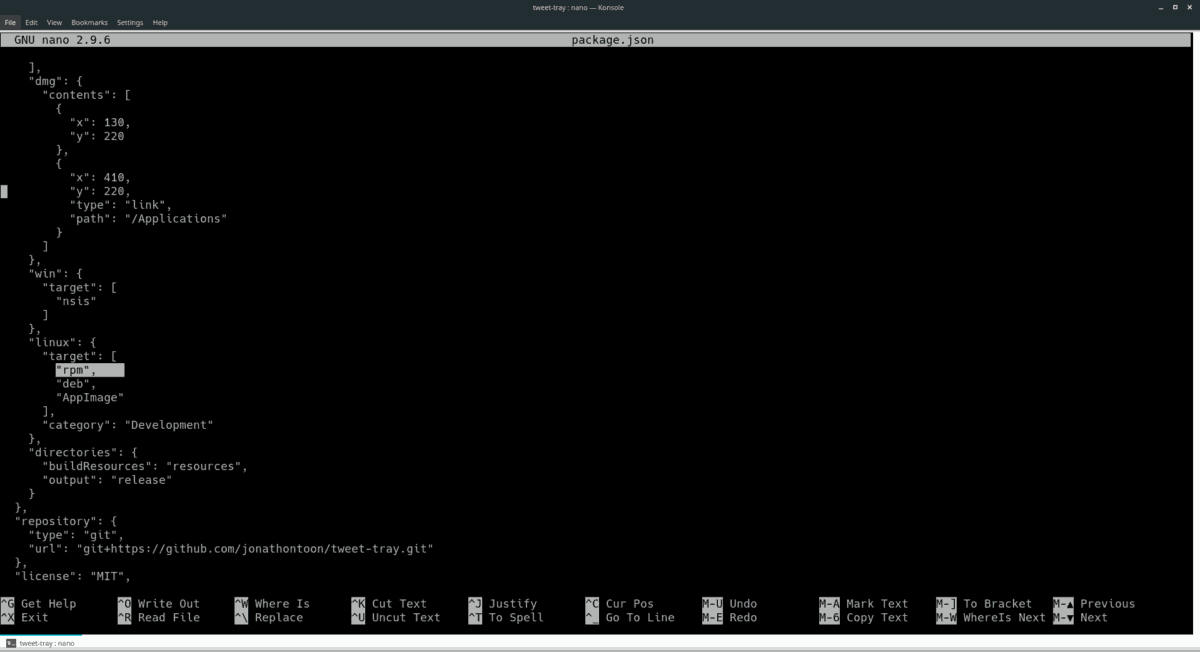
Ja izmaiņas atbilst ekrānuzņēmumam, Nano var droši saglabāt un aizvērt, nospiežot Ctrl + O un Ctrl + X.
Visbeidzot, pabeidzot, izveidojiet RPM un instalējiet to Fedora Linux vai OpenSUSE Linux, ievadot komandu virkni zemāk.
yarn install yarn package
Fedora
sudo dnf install libappindicator cd ~/tweet-tray/release sudo dnf install tweet-tray-*.x86_64.rpm
OpenSUSE
sudo zypper install http://download-ib01.fedoraproject.org/pub/fedora/linux/releases/27/Everything/x86_64/os/Packages/l/libappindicator-12.10.0-16.fc27.x86_64.rpm cd ~/tweet-tray/release sudo zypper install tweet-tray-*.x86_64.rpm
AppImage instrukcijas
Tīmekļa vietnē papildus saitei uz DEBpakotnes, Tweet teknes izstrādātāji lejupielādēšanai nodrošina AppImage failu. Šis AppImage fails darbojas patstāvīgi un neprasa lielu darbu, lai sāktu darbu.
Lai sāktu instalēšanu, palaidiet termināļa logu, nospiežot Ctrl + Alt + T vai Ctrl + Shift + T uz tastatūras. Pēc tam, izmantojot Wget lejupielādējiet lietotni, no interneta paķeriet jaunāko Tweet Tray failu AppImage.
wget https://github.com/jonathontoon/tweet-tray/releases/download/v1.1.3/tweet-tray-1.1.3.AppImage
Kad Tweet Tray AppImage fails ir lejupielādēts datorā, izmantojiet mkdir komandu un izveidojiet jaunu mapi “AppImages”.
mkdir -p ~/AppImages
Izmantojot mv komandu, ievietojiet Tweet Tray AppImage failu jaunajā “AppImages” direktorijā. Ievietojot failu šeit, jūs to neļausit un nejauši izdzēsīsit.
mv tweet-tray-1.1.3.AppImage ~/AppImages/
Atjauniniet Tweet teknes atļaujas, izmantojot chmod komanda. Šo atļauju atjaunināšana ir būtiska, jo, ja jums nav, tā nedarbosies pareizi.
cd ~/AppImages chmod +x tweet-tray-1.1.3.AppImage
Čivināt teknes atļaujas ir atjauninātas. Tagad ir pienācis laiks lietotni pirmo reizi.
./tweet-tray-1.1.3.AppImage
Pirmoreiz palaižot failu Tweet Tray AppImage, tiek parādīts ziņojums “Vai vēlaties integrēt čivināt-paplāti-1.1.3.AppImage savā sistēmā?”
Atlasiet “Jā”. Pēc tam atgriezieties terminālī un nospiediet Ctrl + C lai aizvērtu lietotni no termināļa.
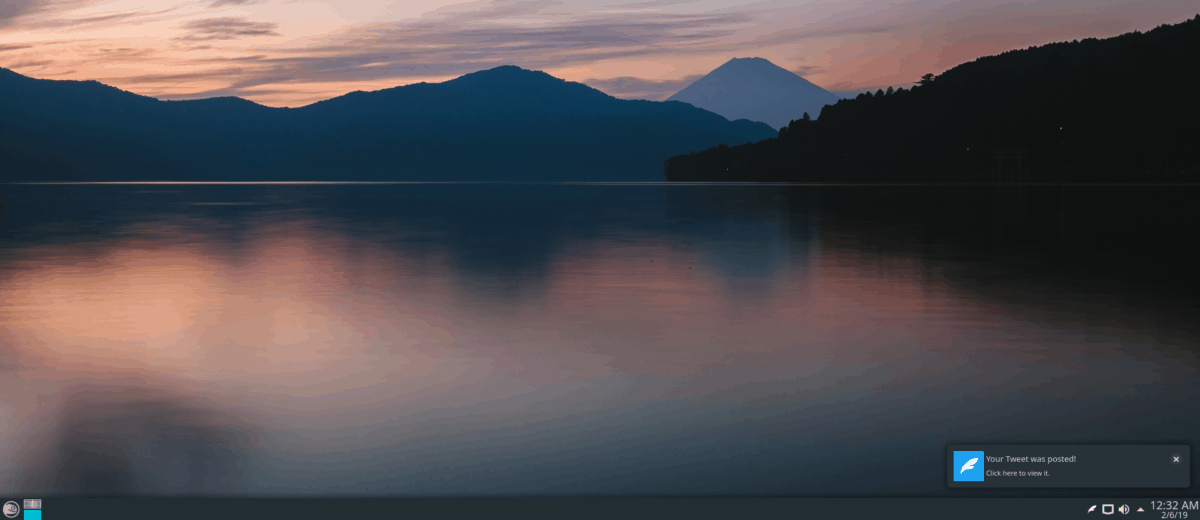
Kad termināļa sesija būs beigusies, čivināt tekne būs pilnībā instalēta jūsu Linux datorā. Lietotnes saīsni varēsit atrast lietojumprogrammas izvēlnes sadaļā “Internets”.


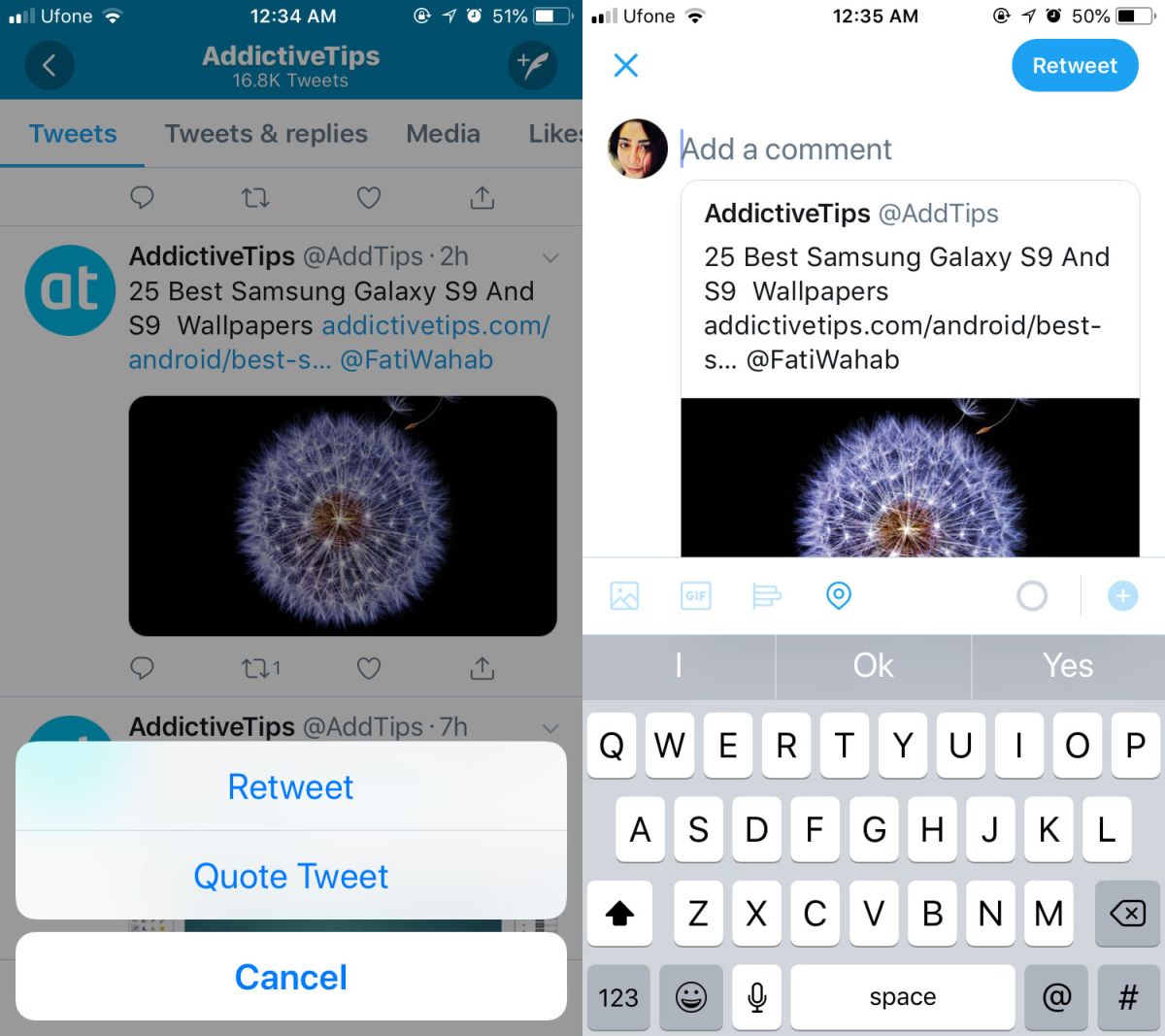








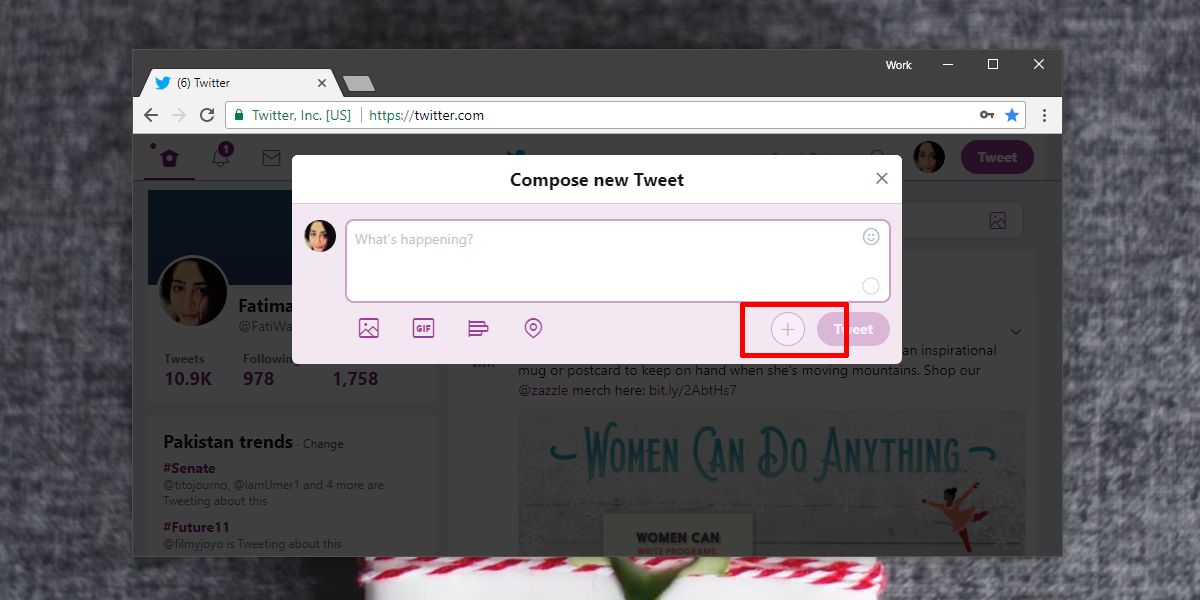

Komentāri